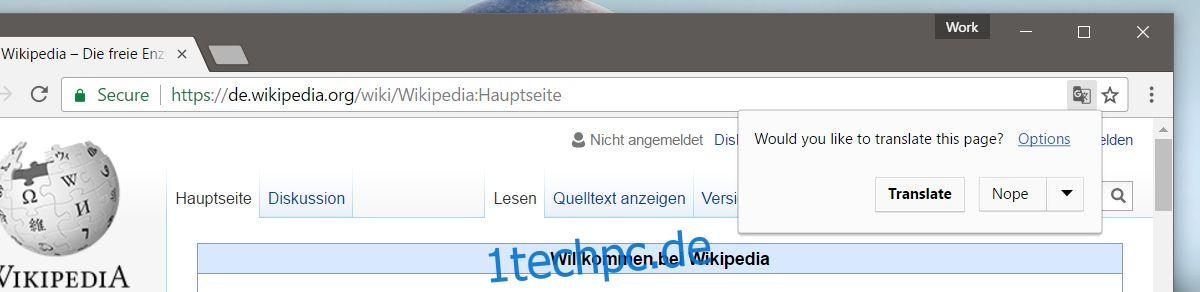Chrome hat eine eingebaute Übersetzungsfunktion. Wenn Sie eine Webseite besuchen, die nicht in Ihrer Standardsprache ist, bietet Chrome an, sie zu übersetzen. Auf die Übersetzungsoption kann über die Omnibar zugegriffen werden. Sie können es schließen, wenn Sie keine Übersetzung benötigen, oder Sie können jederzeit darauf klicken, wenn Sie es brauchen. Die Option wird nur angezeigt, wenn die von Ihnen besuchte Website nicht in Ihrer Standardsprache ist. So nützlich die Chrome-Übersetzung auch ist, sie unterstützt nicht mehrere Sprachen. Es übersetzt Text von einer Sprache in die Standardsprache. Benutzer können die Sprache, in die Chrome übersetzt, spontan ändern. Sie können die Sprache für Chrome Translate über die Übersetzungsaufforderung oder die Spracheinstellungen in Chrome ändern. Hier ist wie.
Ändern Sie die Sprache im Handumdrehen
Wenn Sie eine Website in einer anderen Sprache besuchen, bietet Chrome an, sie zu übersetzen. Klicken Sie in der Übersetzungsaufforderung auf „Optionen“. Wenn die Eingabeaufforderung verschwindet, klicken Sie auf das Übersetzungssymbol neben dem Lesezeichensymbol in der Omnibar, um sie erneut anzuzeigen.
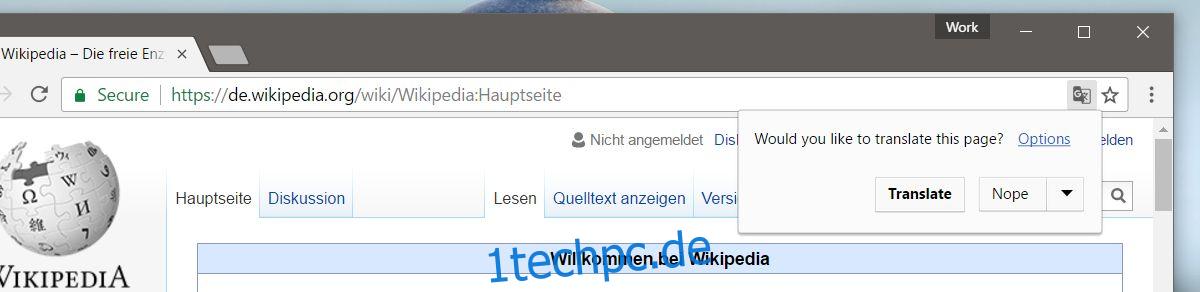
Mit den Optionen des Übersetzungsfelds können Sie auswählen, in welche und aus welcher Sprache die Website übersetzt werden soll. Die Box hat zwei Optionen; Seitensprache und Übersetzungssprache. Die Seitensprache wird automatisch eingestellt. Chrome erkennt, in welcher Sprache die Seite ist, und stellt sie ein. Wenn eine Seite mehr als eine Sprache enthält, können Sie diese Option verwenden, um zu ändern, welche Sprache von der Seite übersetzt wird.
Sie können die Übersetzungssprache aus dem Dropdown-Menü „Übersetzungssprache“ auswählen. Klicken Sie darauf und wählen Sie die Sprache aus, in die Sie übersetzen möchten, und klicken Sie auf die Schaltfläche „Übersetzen“. Chrome übersetzt die Website in die Sprache, die Sie gerade eingestellt haben. Diese Spracheinstellung ist nicht dauerhaft. Es wird auf die Standardsprache zurückgesetzt, wenn Sie dieselbe Seite oder eine andere Website besuchen.
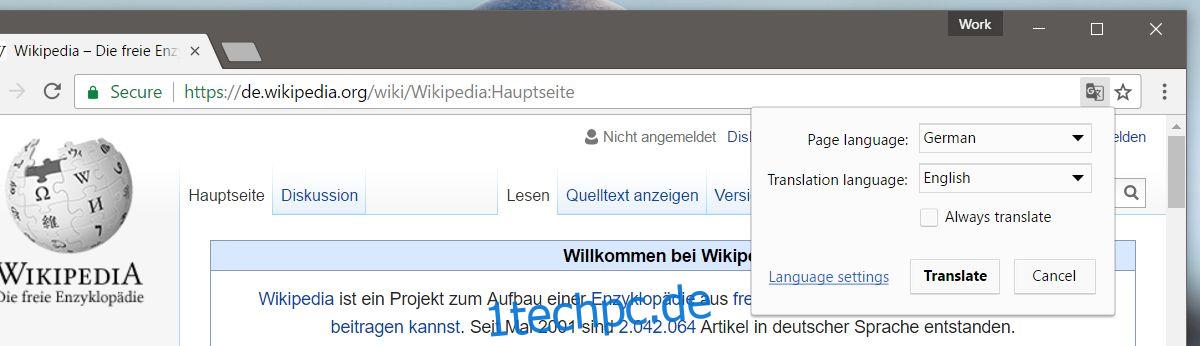
Ändern Sie die Standardübersetzungssprache
Öffnen Sie Chrome und geben Sie chrome://settings/languages in die Adressleiste ein. Die Spracheinstellungen von Chrome werden geöffnet. Hier können Sie Sprachen hinzufügen oder entfernen. Scrollen Sie nach unten und klicken Sie auf „Hinzufügen“, um die Sprache hinzuzufügen, in die Chrome Text übersetzen soll.
Nachdem Sie eine Sprache hinzugefügt haben, wählen Sie sie aus und legen Sie sie als Standard fest. Seien Sie gewarnt, dass Chrome nicht in allen Sprachen angezeigt werden kann, selbst wenn es in sie übersetzen kann. Wählen Sie die Sprache aus und klicken Sie auf die Schaltfläche „Chrome in dieser Sprache anzeigen“. Starten Sie Chrome neu und es wird angeboten, Webseiten in die neue Standardsprache zu übersetzen.
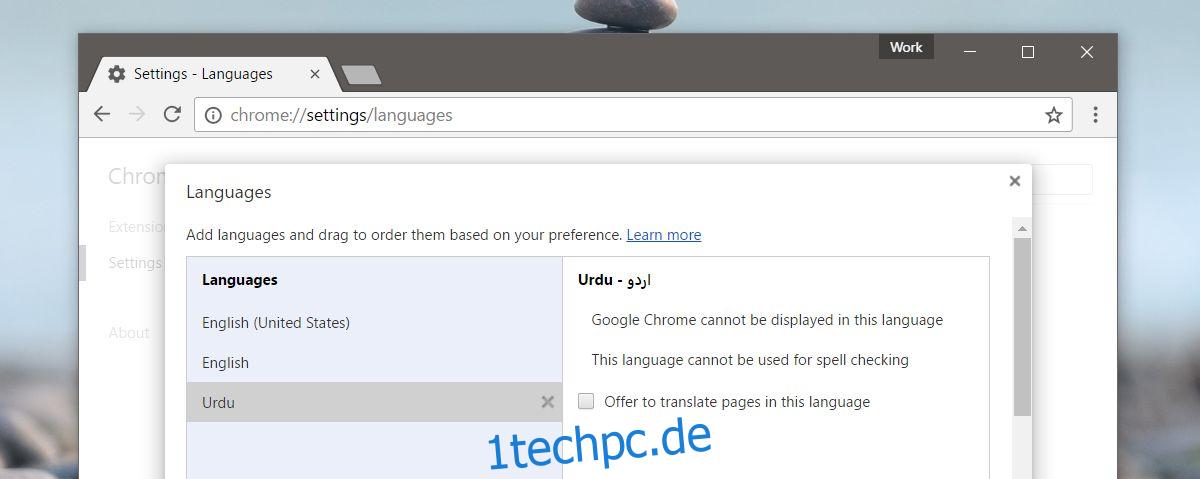
Dies ist offensichtlich keine ideale Lösung, aber Chrome bietet nicht viel Unterstützung für mehrsprachige Übersetzungen. Wenn Sie mehrsprachig sind, müssen Sie eine Sprache auswählen oder die Übersetzungssprache für einzelne Seiten ändern.